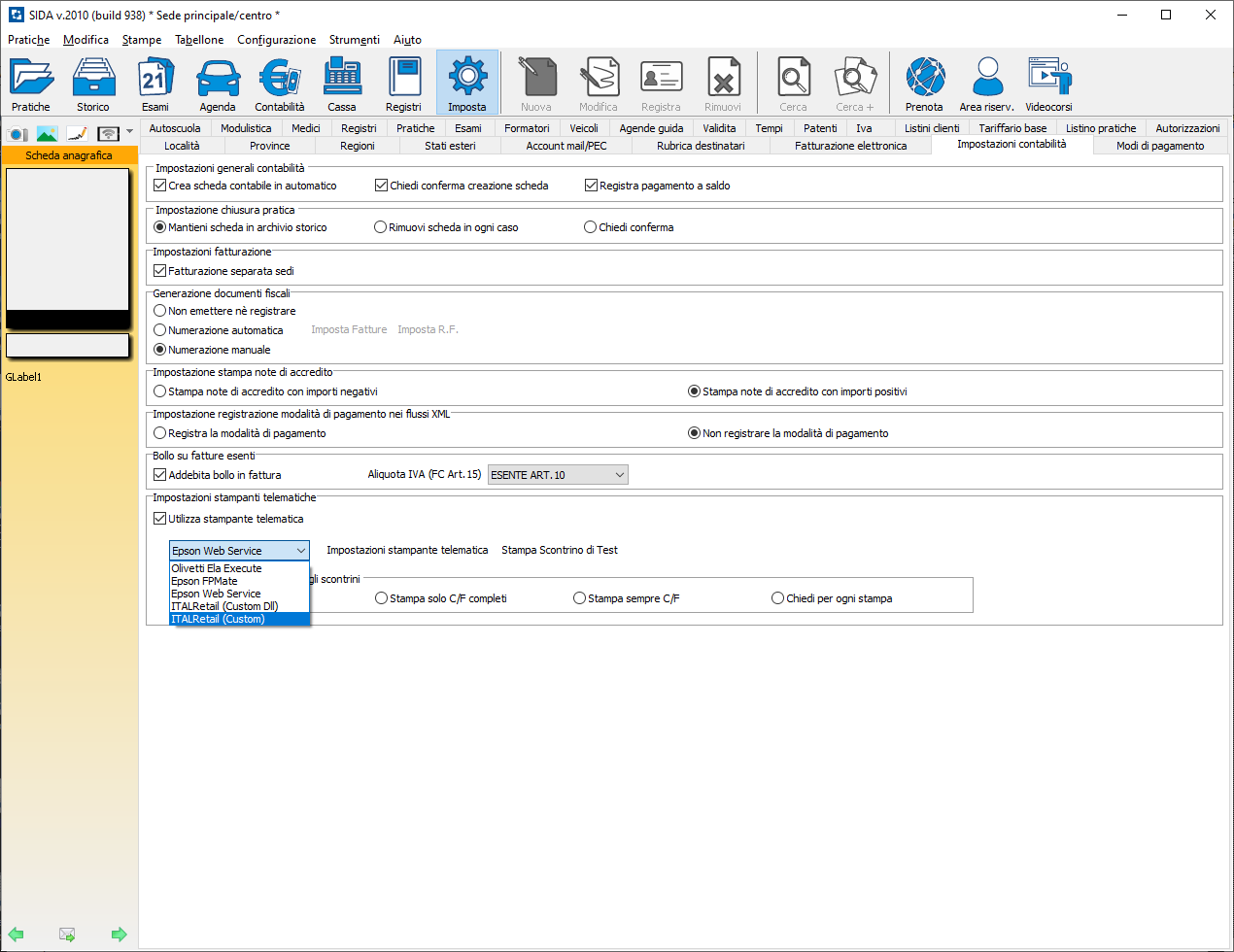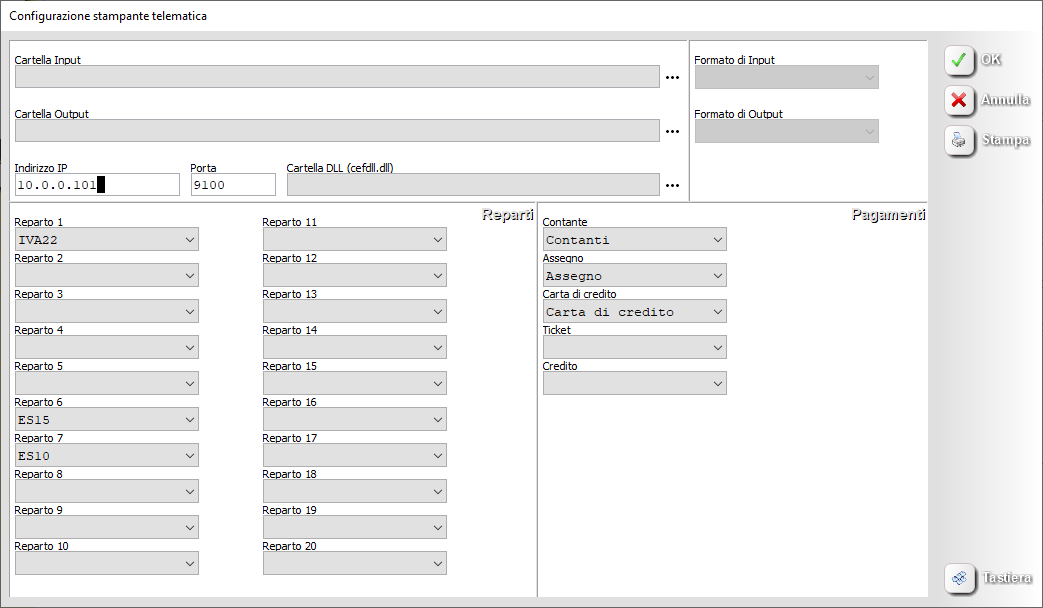Aggiornamento Gestione - Agenda guida, SIDA Cloud e altro
Gentile Cliente,
questo aggiornamento aggiunge/modifica diverse funzioni del software SIDA Gestioni, tra le quali:
- SIDA Cloud: Agenda guida per istruttore e acquisizione foto / firma e consenso GDPR
- Nuove dashboard per cassa, flussi di cassa e IVA, contabilità industriale e ISA
- Area QuizApp / QuizCasa:
- nuova funzionalità di visualizzazione schede quiz in "Preparazione QuizApp e QuizCasa" (doppio click sulla scheda)
- gestione manuale scadenza autorizzazioni
- indicazione svolgimento scheda online/offline
- fix aggiornamento tabellone scaricamento risultati
- restyling area candidati gestione light
- variazioni minori su interfaccia utente (etichette, nomi colonne, etc)
- inserimento colonne data prenotazione e autoscuola tabellone principale - Prenotaesami: ottimizzata e corretta procedura di sincronizzazione con Portale e inserito filtro sede esame in ricerca sedute
- Schede statistica contabilità incassi e iva / isa
- Compatibilità con applicazione SIDA.Cloud
- Risolto problema di autenticazione autoscuole con più sedi
- Registratore telematico: Driver Custom per registratore fiscale Ital Retail
SIDA Cloud: Agenda guida per istruttore e acquisizione foto / firma e consenso GDPR
SIDA Cloud è la nuova app pensata per le autoscuole SIDA che si scarica dagli store.
SIDA Cloud è il portale di accesso per la consultazione di SIDA Gestione in cloud.
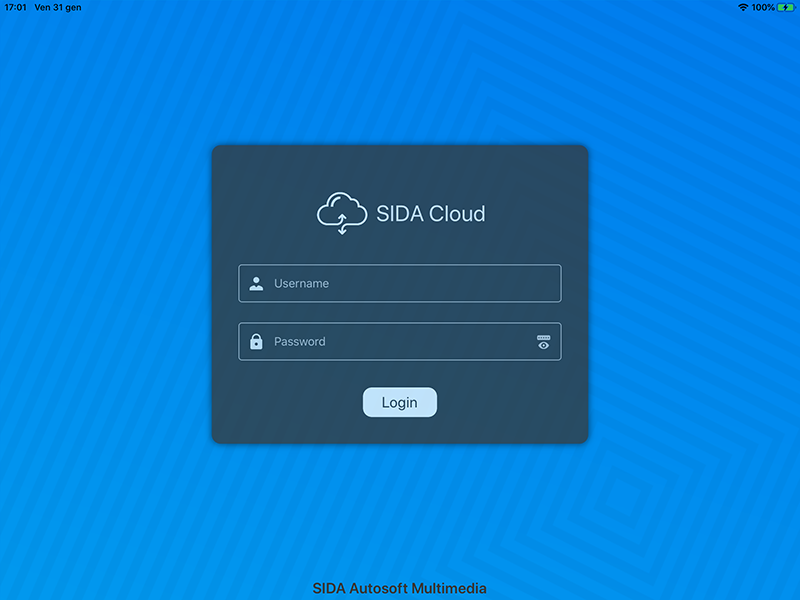 |
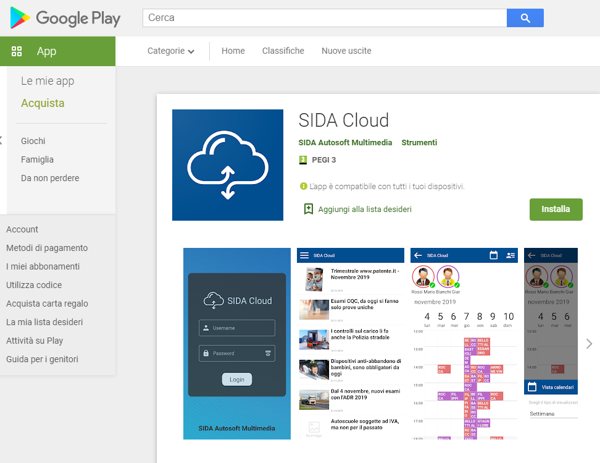 |
SIDA GESTIONE
SIDA Cloud permette di acquisire
- foto
- firma e
- consenso del candidato
con TABLET o SMARTPHONE con pennino
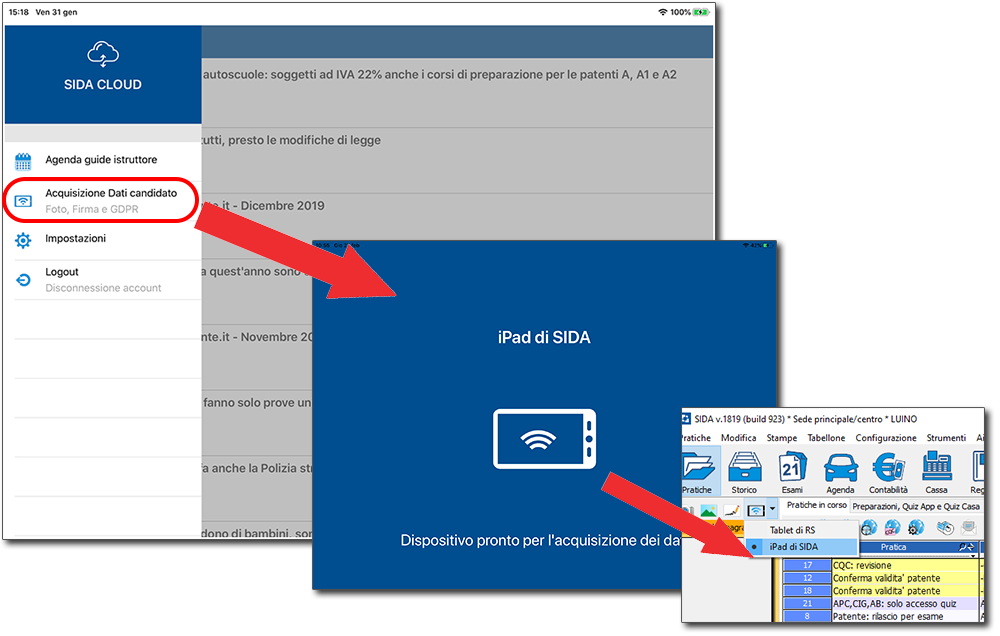
Questa nuova funzione permette di velocizzare e dematerializzare
- l’acquisizione della FIRMA e della FOTO richieste per le prenotazione degli esami
- e per la procedura richiesta ai fini del GDPR (Informativa sulla Privacy)
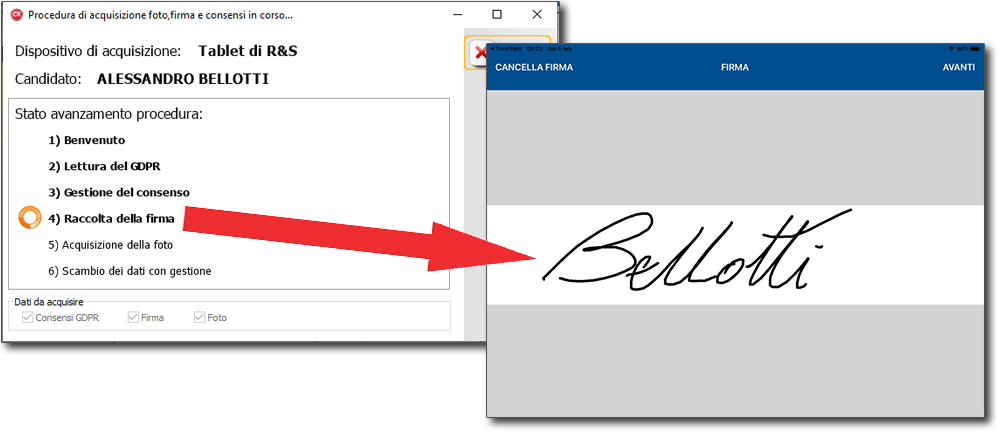
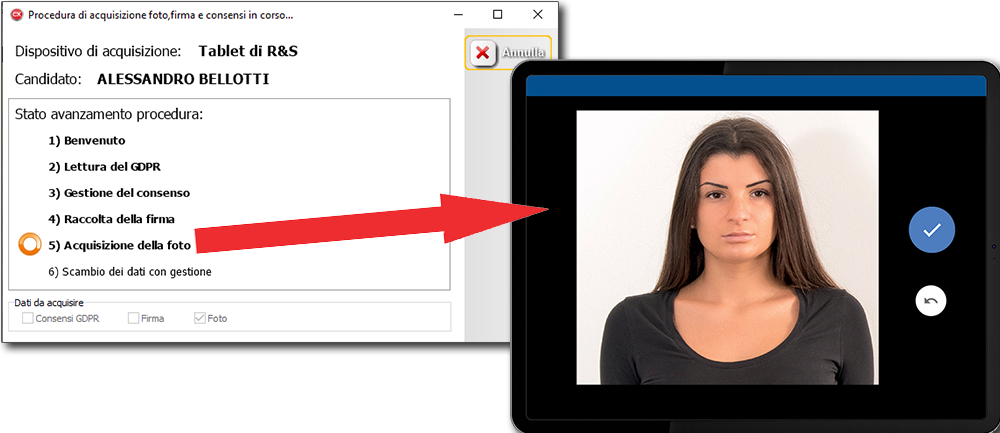
AGENDA GUIDE
SIDA Cloud permette di consultare in mobilità le guide dei candidati da dispositivo mobile.
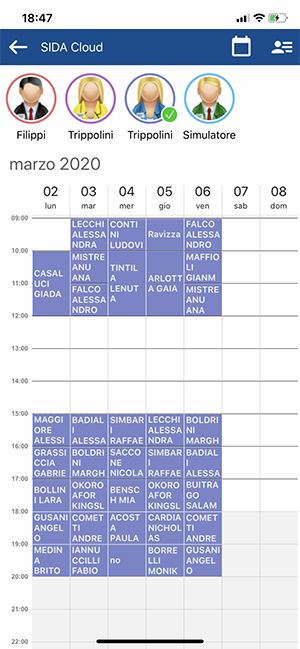 |
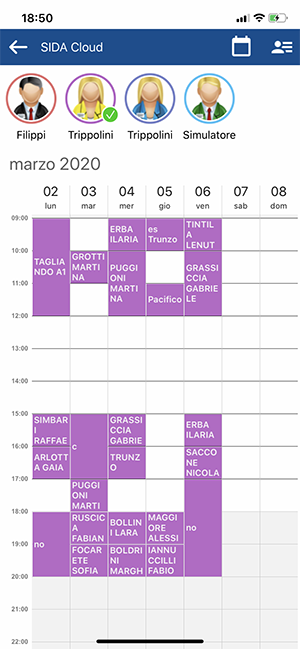 |
Da SIDA Quiz App i candidati riceveranno direttamente la comunicazione delle guide concordate con il proprio istruttore.
24 h e 1 h prima delle guide programmate, i candidati riceveranno una notifica per ricordargli la guida ed evitare ritardi.
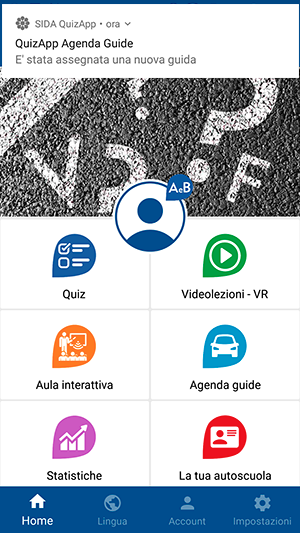 |
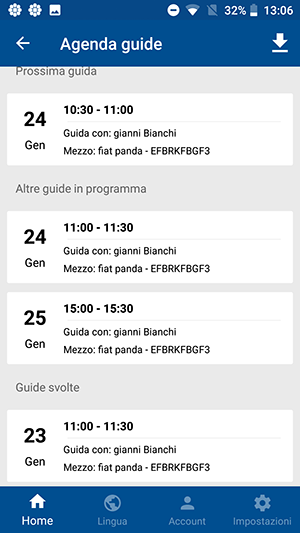 |
SIDA CLOUD
Login
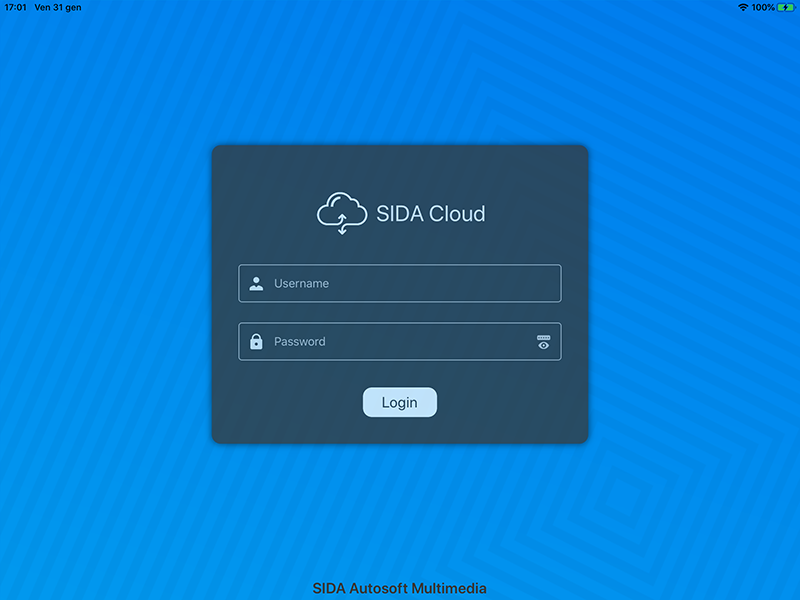
Home
Cliccando sull'icona hamburger (le tre linee orizzontali bianche) compare il menu laterale da cui è possibile accedere all'agenda guide istruttore, all'acquisizione dei dati dal candidato (foto, firma e gdpr), alle impostazioni dell'applicazione e al logout (disconnessione).
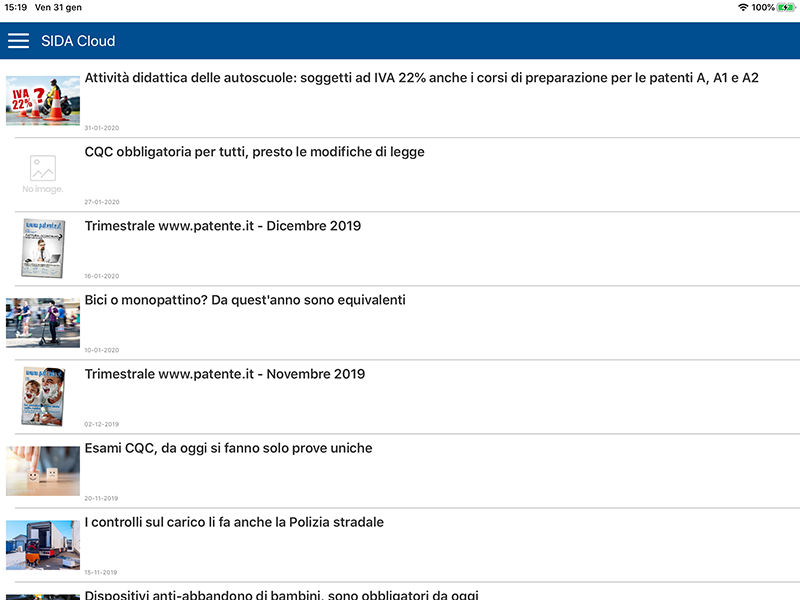
FUNZIONE ACQUISIZIONE CONSENSO, FIRMA E FOTO DEL CANDIDATO
Di seguito mostriamo la procedura di acquisizione del gdpr, della firma e della foto del candidato.
-
DISPOSITIVO MOBILE: in attesa di una richiesta da parte di Gestione.
GESTIONE: viene mostrato il pulsante dove è richiamabile la funzione di acquisizione dei dati dal dispositivo mobile.
| SIDA CLOUD | SIDA GESTIONE |
 |
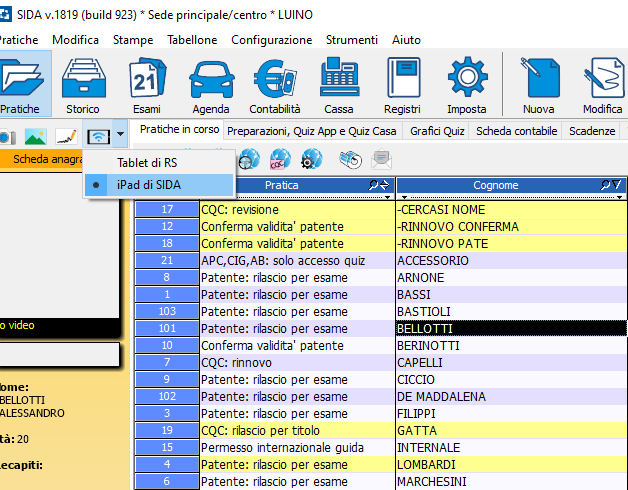 |
- DISPOSITIVO MOBILE: mostra la schermata di benvenuto al candidato.
GESTIONE: Viene mostrata la finestra con lo stato d'avanzamento della procedura. Solo in questo stato è possibile modificare quali dati si vogliono acquisire dal candidato.
| SIDA CLOUD | SIDA GESTIONE |
 |
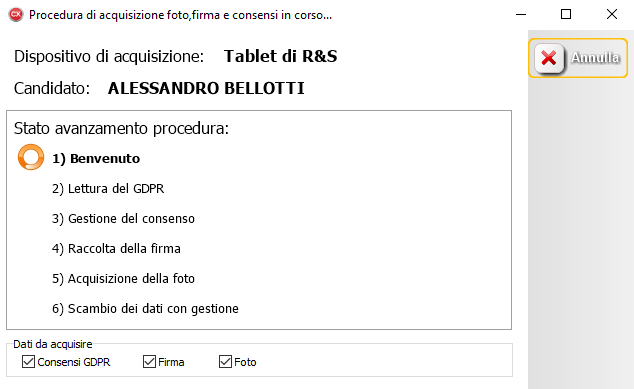 |
- DISPOSITIVO MOBILE: mostra la schermata con l'informativa sulla privacy.
GESTIONE: Viene mostrata la finestra con lo stato d'avanzamento della procedura.
| SIDA CLOUD | SIDA GESTIONE |
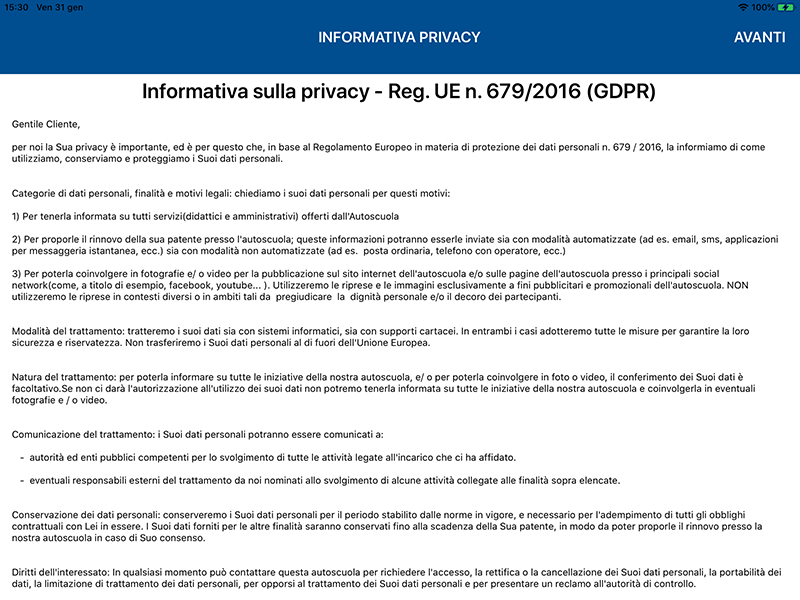 |
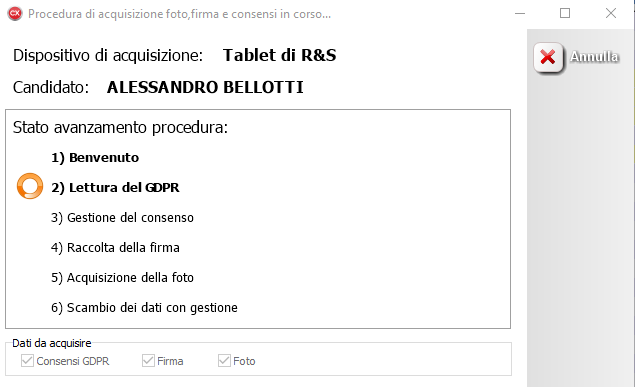 |
- DISPOSITIVO MOBILE: mostra la schermata di scelta dei consensi.
GESTIONE: Viene mostrata la finestra con lo stato d'avanzamento della procedura.
| SIDA CLOUD | SIDA GESTIONE |
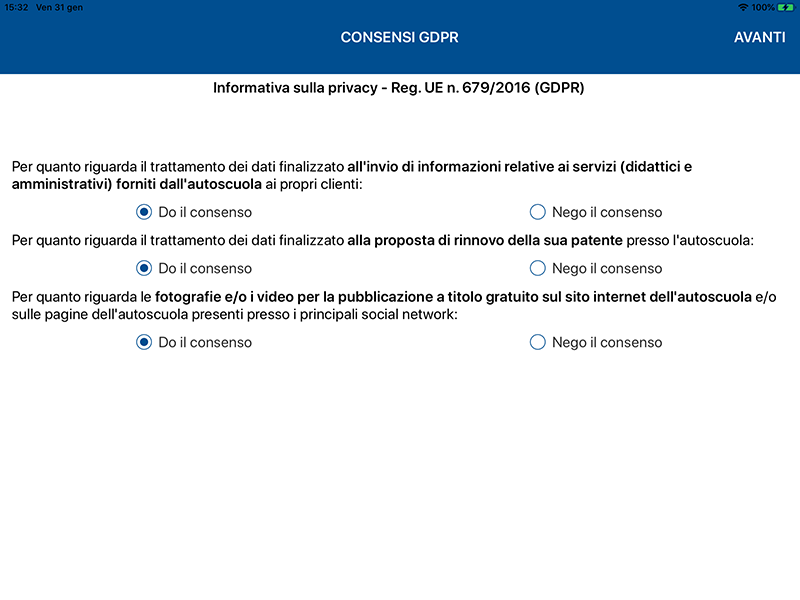 |
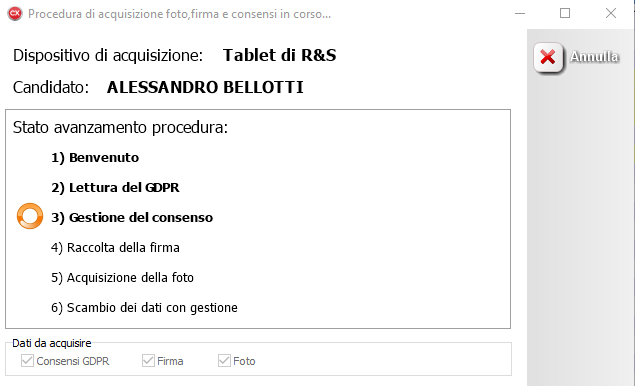 |
- DISPOSITIVO MOBILE: consente al candidato di firmare i consensi precedentemente espressi e contestualmente la firma sarà poi usata per la patente.
GESTIONE: Viene mostrata la finestra con lo stato d'avanzamento della procedura.
| SIDA CLOUD | SIDA GESTIONE |
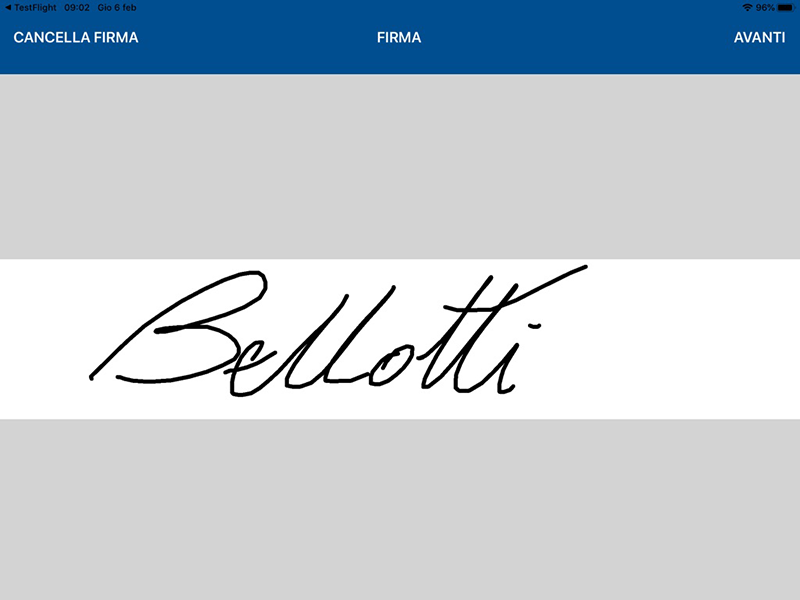 |
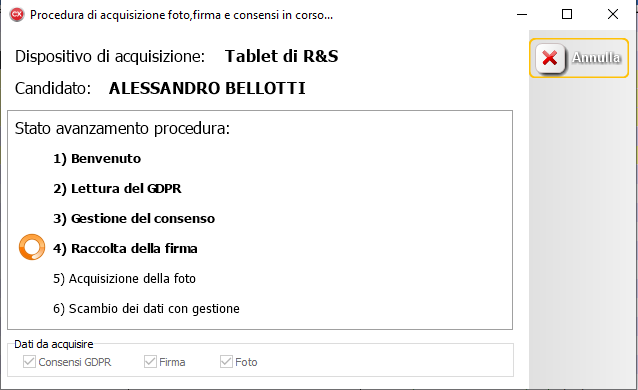 |
- DISPOSITIVO MOBILE: solo alla prima acquisizione della foto richiede il permesso per accedere alla fotocamera e poi apre automaticamente la fotocamera per acquisire la foto del candidato. Quando la foto viene confermata automaticamente viene conclusa la procedura.
GESTIONE: Viene mostrata la finestra con lo stato d'avanzamento della procedura.
| SIDA CLOUD | |
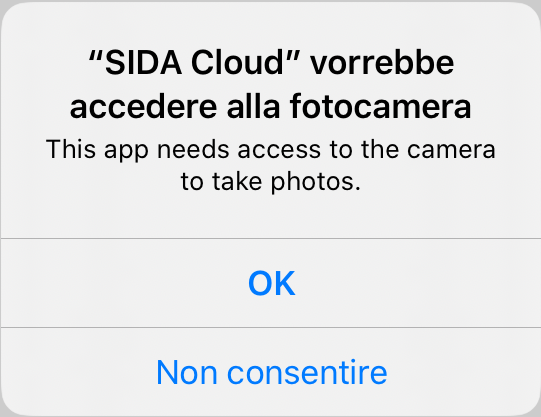 |
 |
| SIDA GESTIONE | |
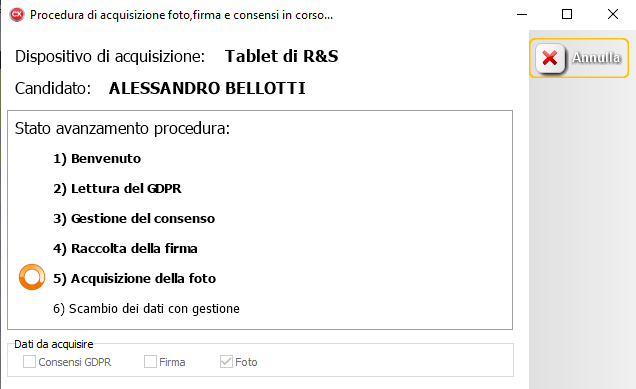 |
|
- DISPOSITIVO MOBILE: conclusa la procedura dello step precedente si riposiziona in attesa di una nuova richiesta da parte di Gestione.
GESTIONE: mostra i dati acquisiti per una eventuale modifica della foto e della firma. I consensi raccolti non possono essere modificati, se il candidato vuole cambiarli bisogna riavviare la procedura d'acquisizione.
| SIDA CLOUD | SIDA GESTIONE |
 |
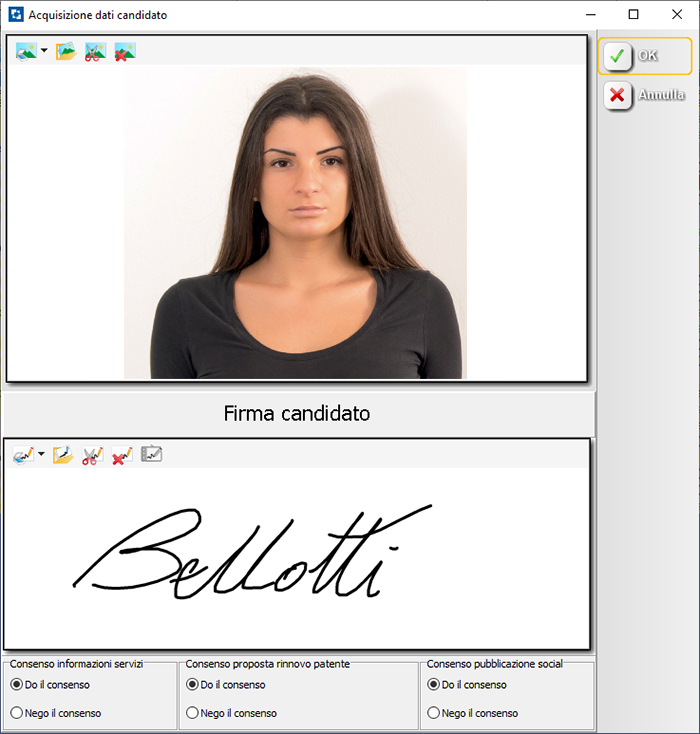 |
- DISPOSITIVO MOBILE: in attesa di una richiesta da parte di Gestione.
GESTIONE: viene mostrato il risultato finale.
| SIDA CLOUD | SIDA GESTIONE |
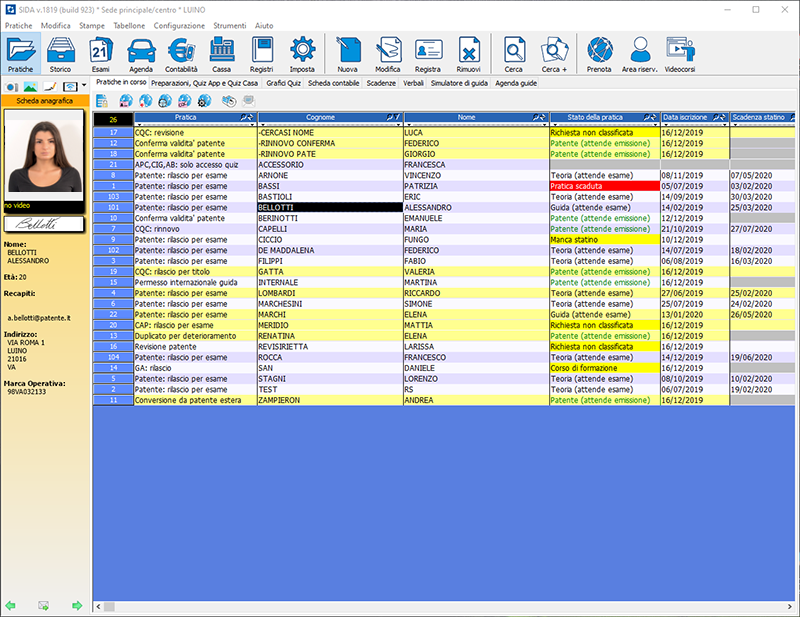 |
AGENDA GUIDE ISTRUTTORE
Nelle schermate viene mostrato un esempio di agenda guide, il dettaglio di una prenotazione e la scelta dei tipo di calendario da visualizzare (Giorno, Settimana, Settimana lavorativa, Mese e Timeline).
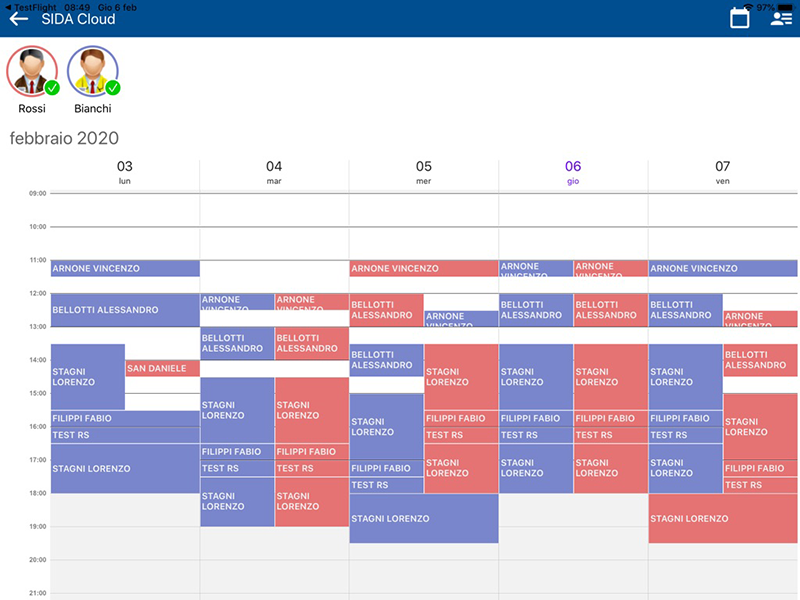 |
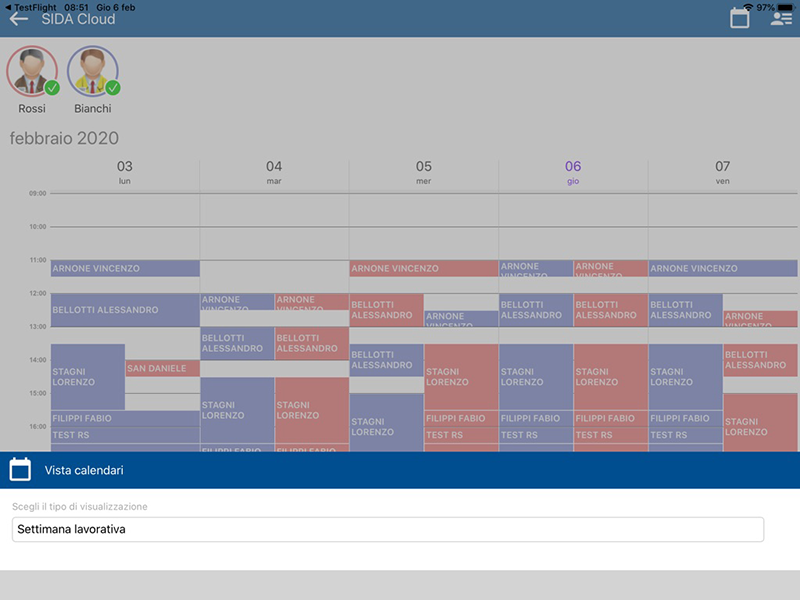 |
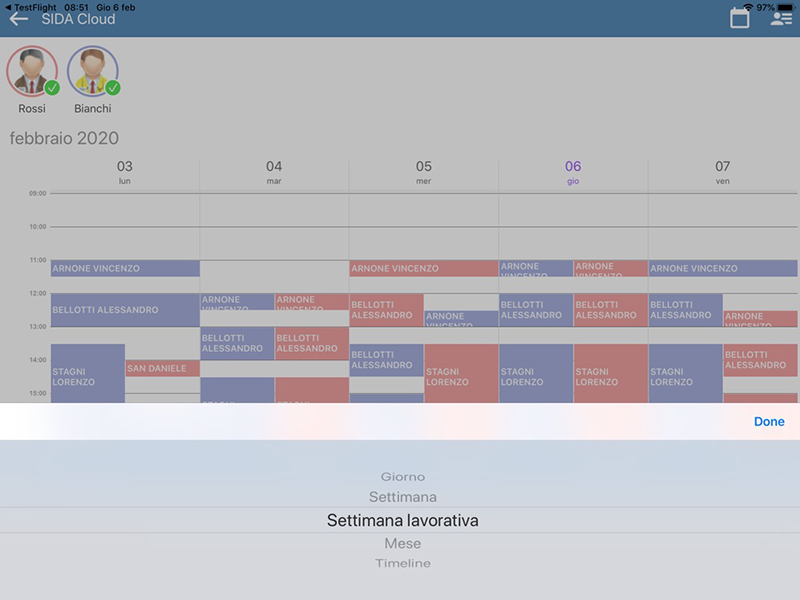 |
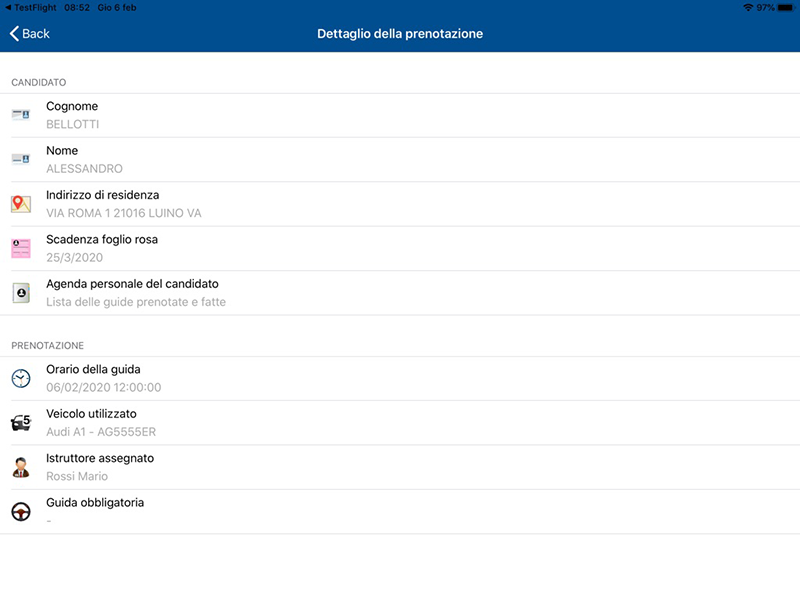 |
Impostazioni
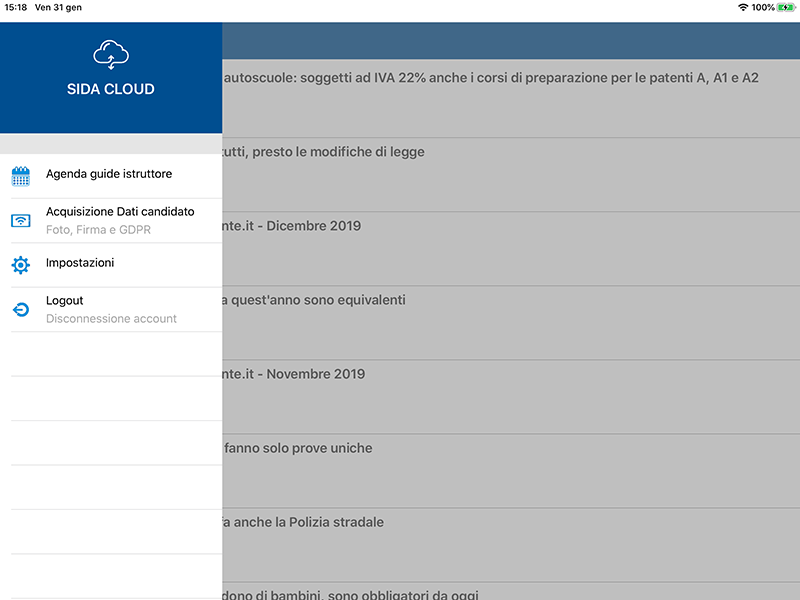
Nella sezione impostazioni è possibile configurare:
- per la procedura di acquisizione dei dati i seguenti valori: il nome del dispositivo e lo spessore del tratto della penna per la firma
- selezionare la pagina d'avvio
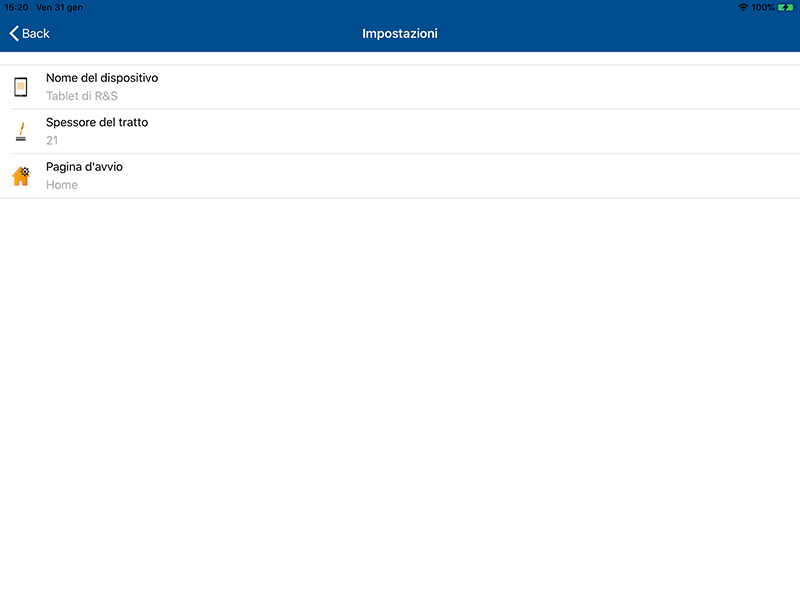
Nuove dashboard per cassa, flussi di cassa e IVA, contabilità industriale e ISA
CASSA
Funzionalità aggiunte:
Annulla scontrino
La cassa ha la possibilità di annullare uno scontrino fiscale già emesso. Il documento deve essere stato emesso da Gestione e deve essere presente nella contabilità.
A prescindere dall'anagrafica scelta nella cassa veloce è possibile annullare qualsiasi scontrino di qualsiasi cliente.
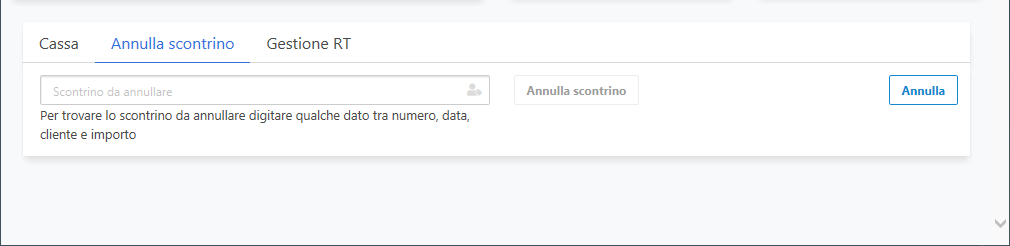
È sufficiente digitare qualche dato tra cui: numero di chiusura, numero di documento, data, cliente e importo. Tutti gli scontrini emessi saranno filtrati in base al testo digitato.
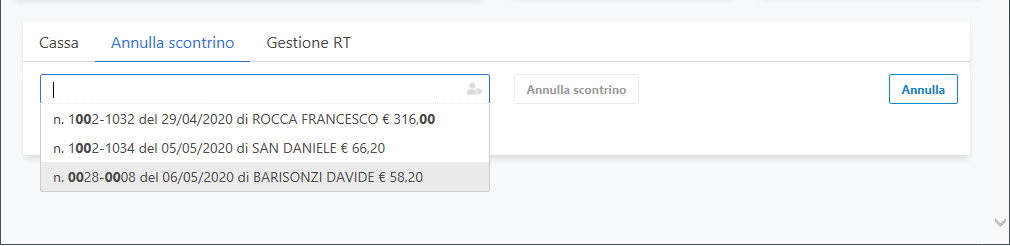
Sarà possibile scegliere lo scontrino desiderato e premere il pulsante Annulla scontrino. Verrà quindi annullato il documento selezionato stampando un documento di annullo.
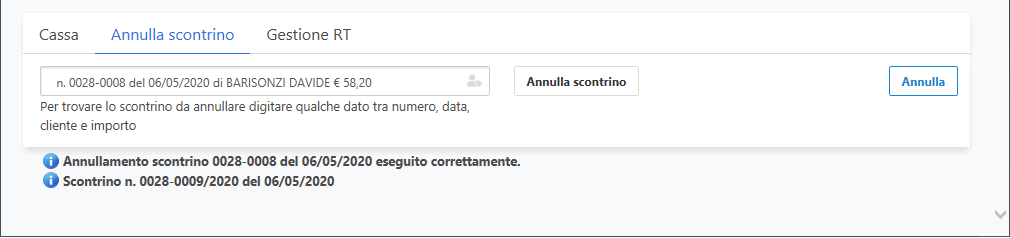
Chiusura
La cassa veloce ha la possibilità di emettere lo z-report, ovvero la chiusura giornaliera di cassa.
Questa funzionalità stampa uno scontrino riepilogativo degli incassi di giornata e invia i corrispettivi all'agenzia delle entrate.
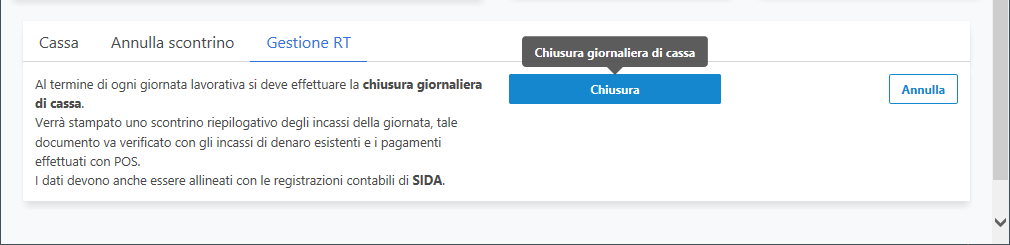
FLUSSI DI CASSA E IVA
Questa funzionalità è raggiungibile tramite la voce "Contabilità" e successivamente "Flussi di cassa e IVA" nella barra principale in gestione.

È divisa in due macro aree, "Contabilità statistiche - Incassi" e "Contabilità statistiche - IVA".
Nella prima area sono presenti:
- i dati che rappresentano gli incassi odierni sia in forma tabellare che come grafico a torta, divisi per tipologia di pagamento
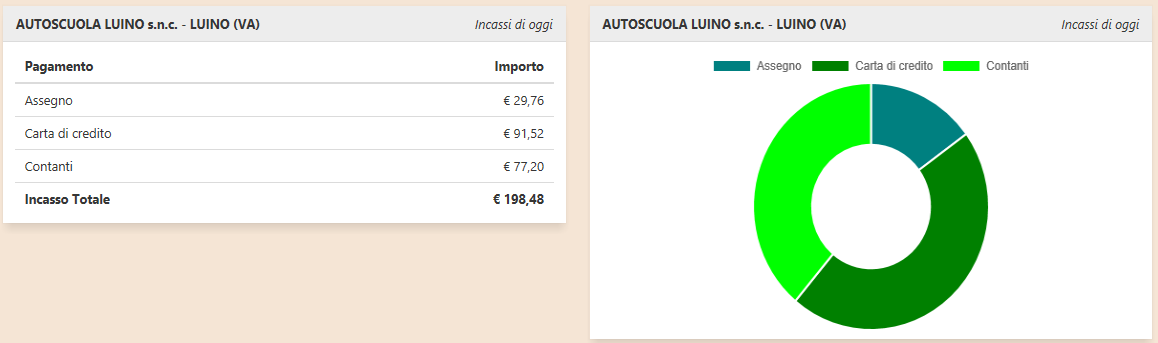
- gli incassi della settimana in forma tabellare , divisi per tipologia di pagamento

- gli incassi dell'anno in corso e dell'anno precedente
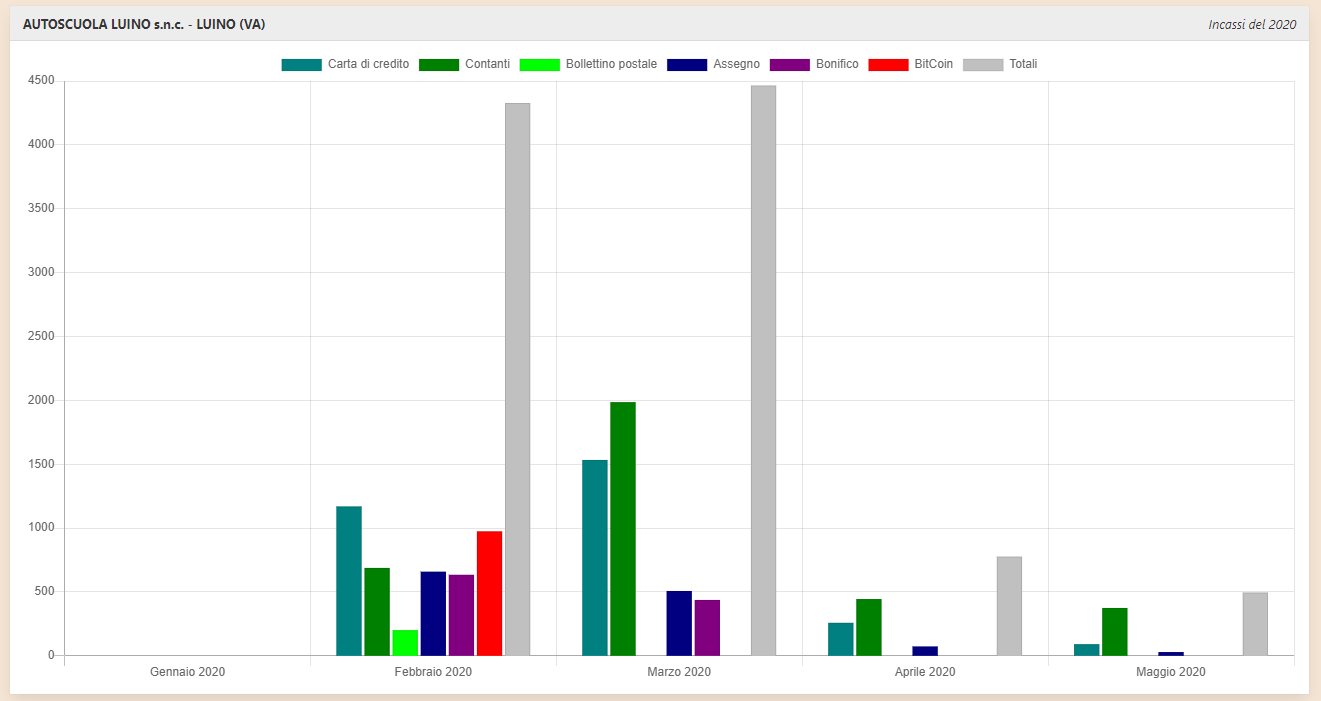
Nella seconda area sono presenti:
- i dati che rappresentano l'IVA del mese (con la possibilità raggrupparla mensilmente o trimestralmente), divisa settimana per settimana e per tipologia di IVA
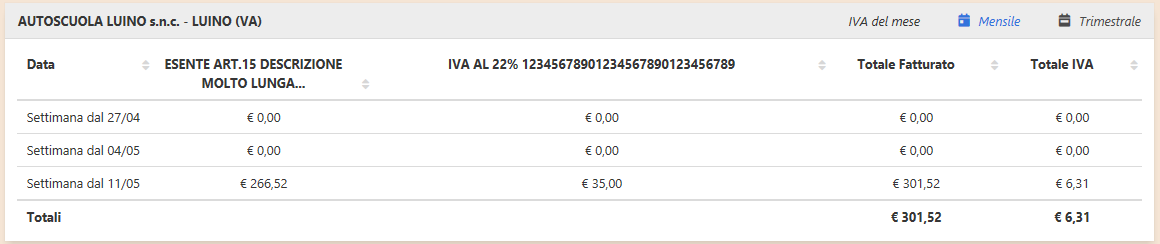
- i dati che rappresentano l'IVA del mese precedente con le medesime caratteristiche della tabella precedente i grafici dell'IVA dell'anno in corso
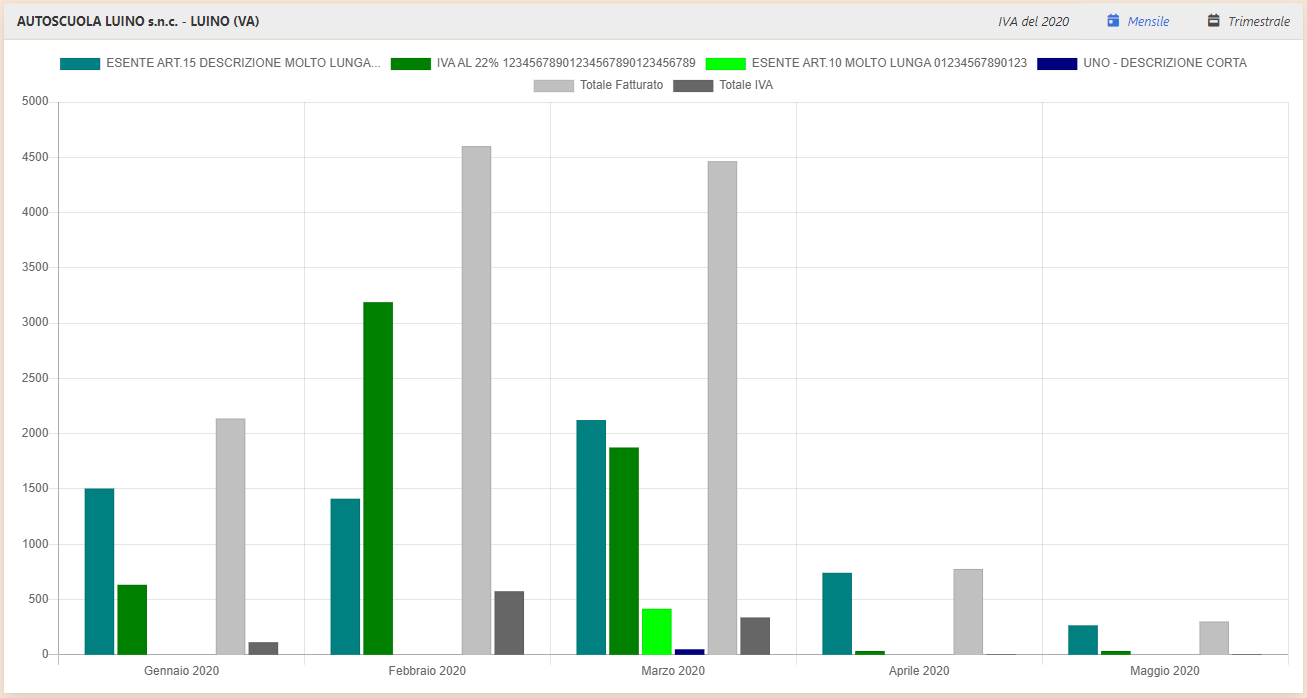
- i grafici dell'IVA dell'anno precedente con le medesime caratteristiche del grafico precedente Nel caso di multisede ogni tabella / grafico è relativo alla singola sede
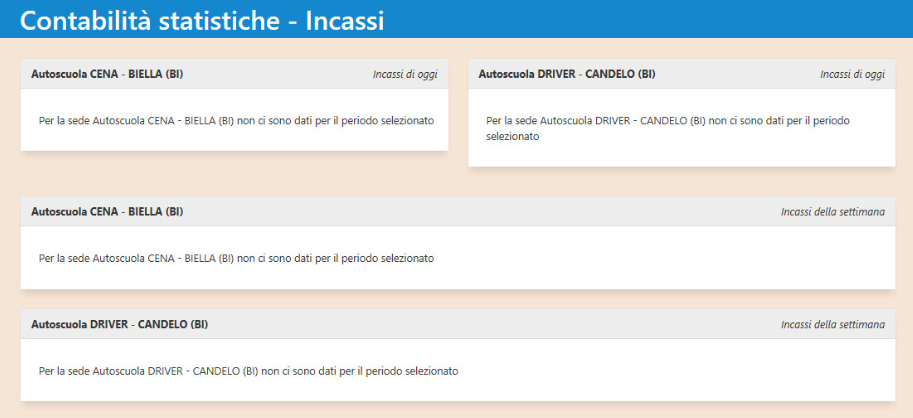
CONTABILITÀ INDUSTRIALE E ISA
Questa funzionalità è raggiungibile tramite la voce "Contabilità" e successivamente "Contabilità industriale e ISA" nella barra principale in gestione.

Sono rappresentati i dati della contabilità industriale per tre periodi:
- ISA degli ultimi 3 mesi
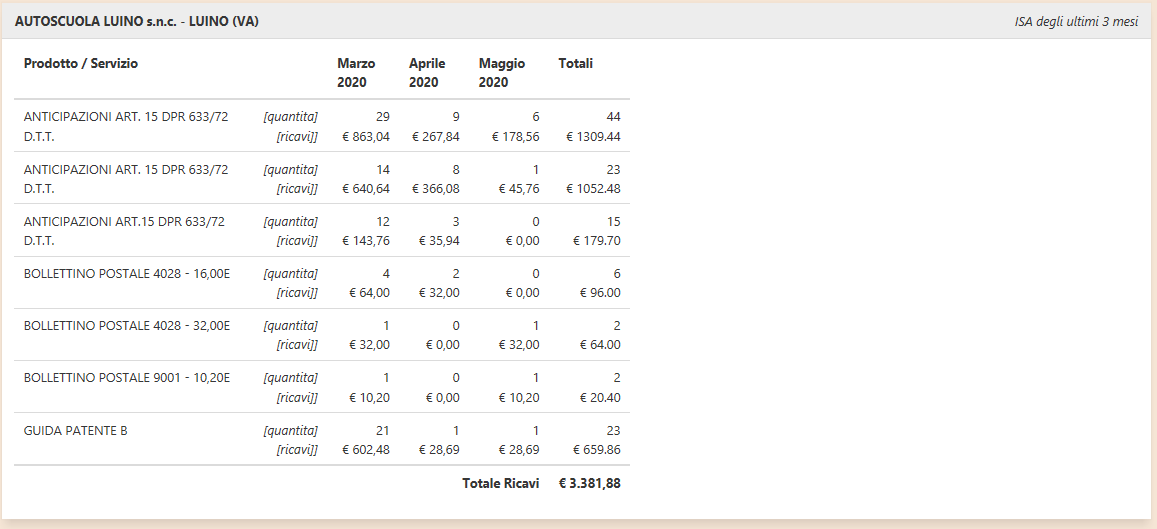
- ISA dell'anno precedente
- ISA dell'anno in corso
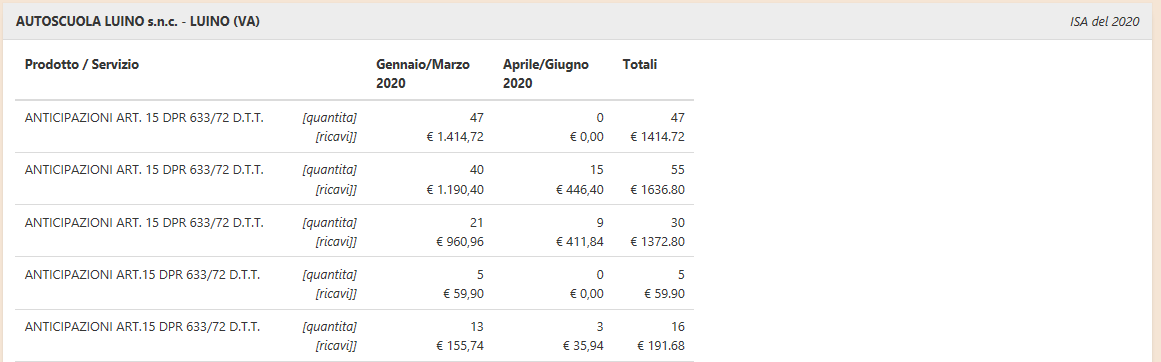
Nuova funzionalità di visualizzazione schede quiz in "Preparazione QuizApp e QuizCasa" (doppio click sulla scheda)
Questa funzionalità permette all'insegnante dell'autoscuola di tenere sotto controllo i progressi di apprendimento dei candidati.
È possibile controllare tutte le schede che fanno i ragazzi ed avere un idea della loro preparazione.
La suddetta funzione si trova in Pratiche - Preparazione QuizApp e QuizCasa. È possibile osservare che, selezionando un candidato collegato con Gestione, sarà presente una nuova tabella in basso in cui compariranno tutte le schede svolte dal ragazzo. È attiva per tutti i listati: A/B, ADR, CQC, Nautica...
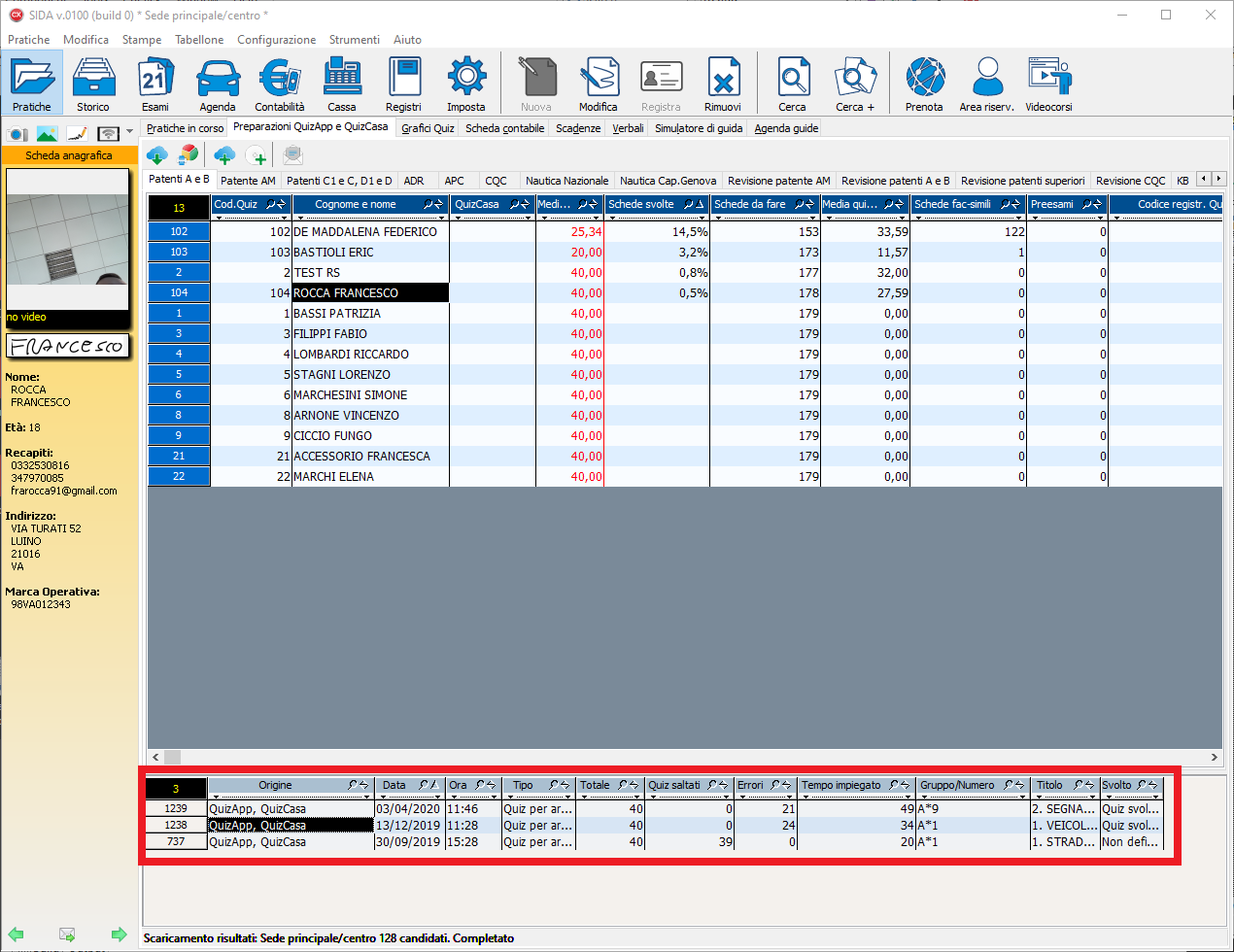
Ogni volta che il candidato completa una scheda con QuizApp, ModuloQuiz e PatenteOnline, essa apparirà nella tabella.
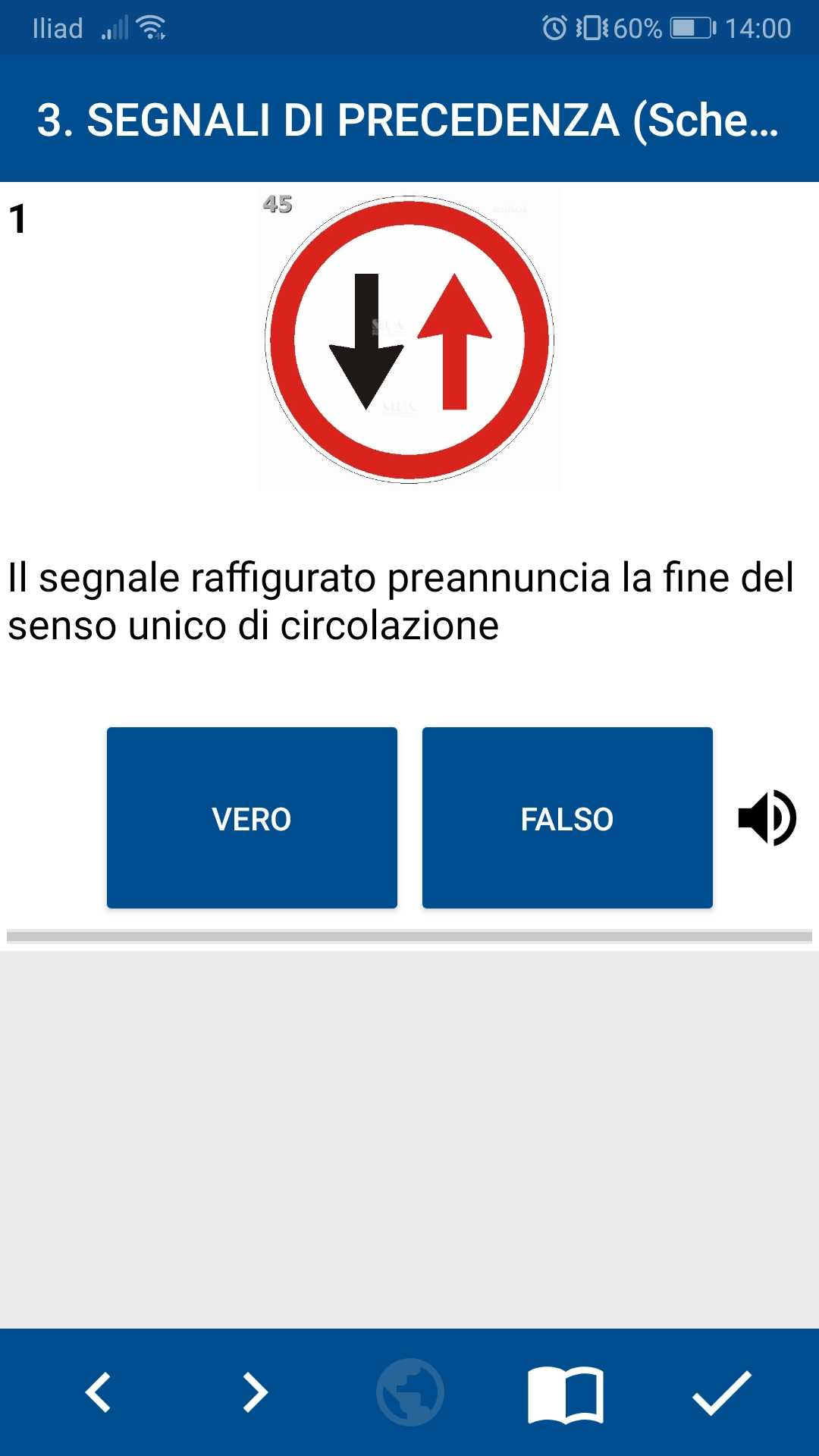 |
 |
La voce Origine indica l'applicazione o la piattaforma usata per svolgere la scheda.
Facendo doppio-click su una voce si aprirà l'anteprima della scheda:
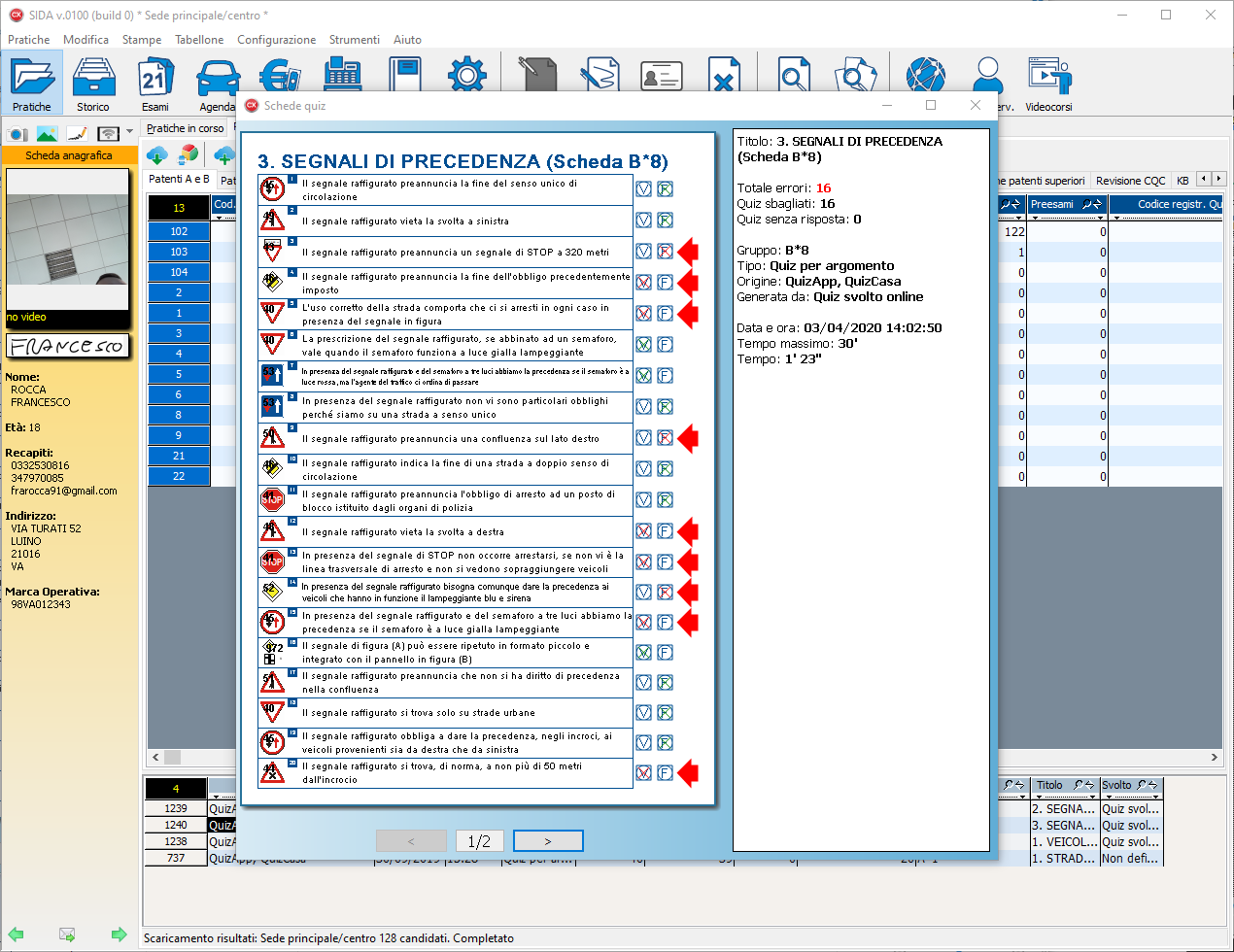
Con a sinistra i quiz con le relative risposte e a destra il riepilogo dei dati con titolo, totale errori, gruppo...
È possibile andare avanti e indietro con i pulsanti in basso.
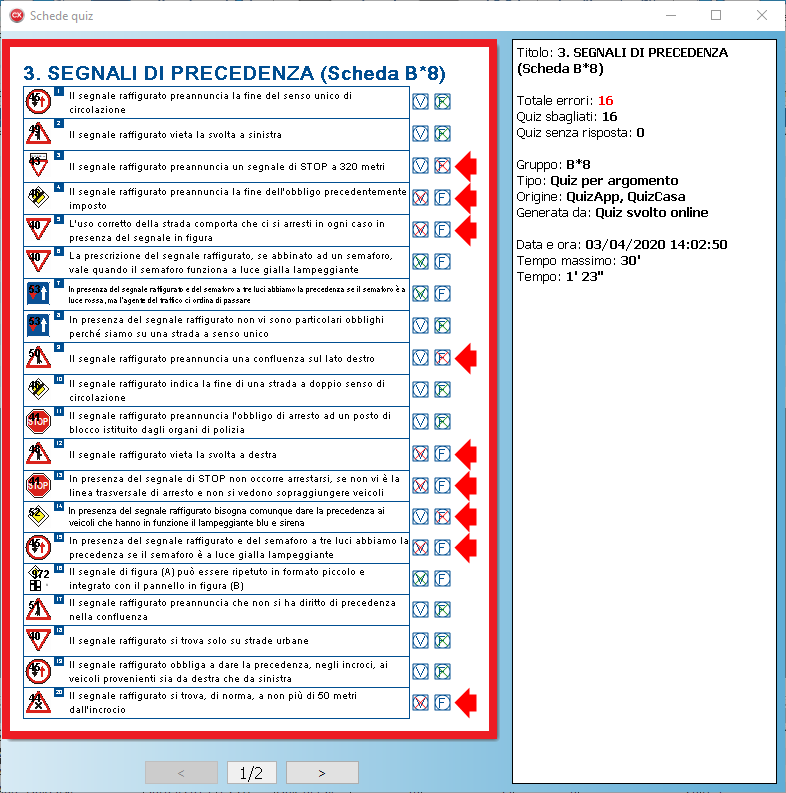
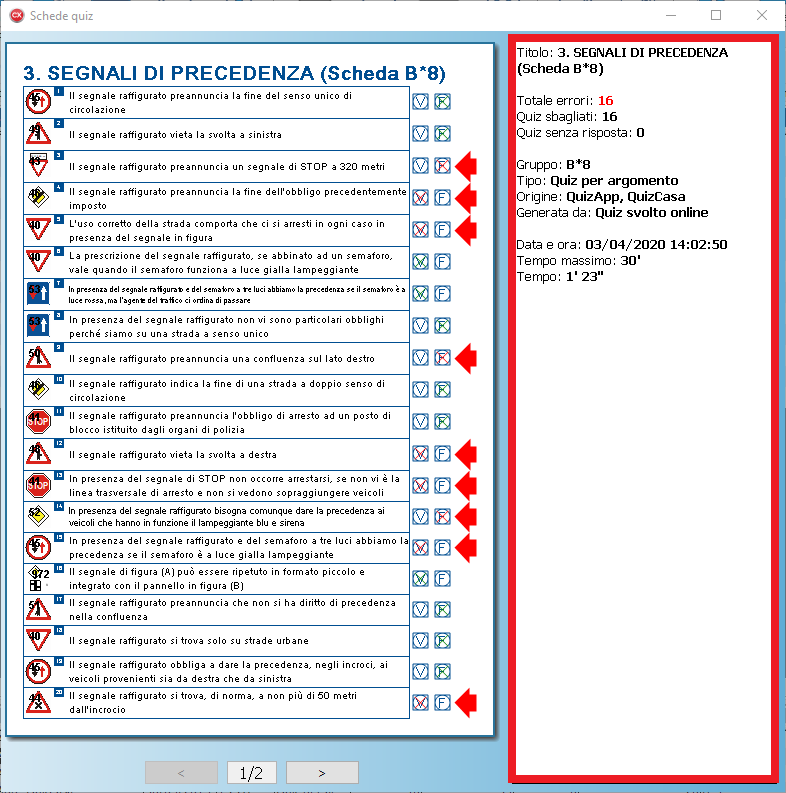
Registratore telematico: Driver Custom per registratore fiscale Ital Retail
È stata fornita una nuova implementazione del protocollo di comunicazione con tra Gestione e Ital Retail.
Protocollo Custom: rispetto a Custom Dll abbiamo una padronanza e un controllo maggiore sulla comunicazione con la stampante. Ovvero la possibilità di Annullare gli scontrini già emessi, funzionalità non disponibile nel vecchio protocollo.
Per cambiare il protocollo da Custom Dll a Custom occorre:
- Configurare manualmente il registratore telematico seguendo la guida di installazione di Ital Retail
- Assicurarsi che il software ITALcomm non si avvii automaticamente al'avvio.
- Aprire Gestione e andare su Impostazioni contabilità. In basso scegliere ITALRetail (Custom) come da figura.
- Cliccare su Impostazioni stampante telematica. Si aprirà la finestra di configurazione in cui va impostato l'indirizzo IP della stampante e la porta. I reparti e i pagamenti devono essere gli stessi della configurazione Custom Dll